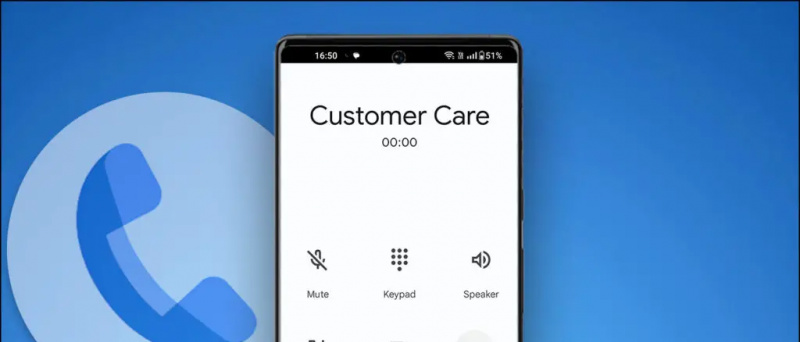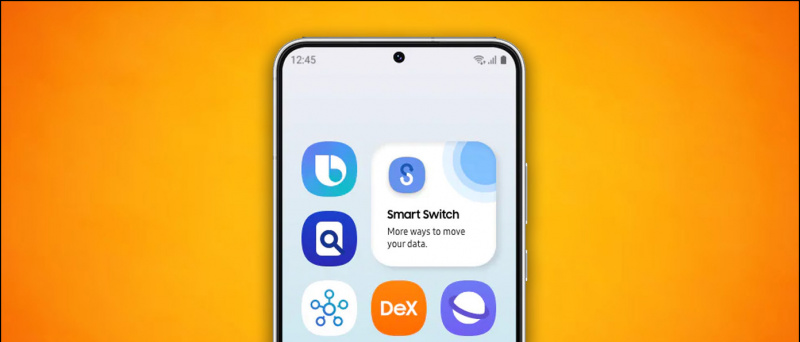Schermafbeeldingen zijn de beste manieren om alles wat we op ons smartphonescherm zien, op te slaan tijdens het surfen op internet of tijdens het chatten met een vriend. We weten allemaal hoe we schermafbeeldingen moeten maken op onze telefoons, maar soms kunnen we een schermafbeelding maken op uwtelefoonis niet zo eenvoudig als het klinkt. Sommige Android-telefoons bieden geen ondersteuning voor de snelle en populaire methode om twee knoppen in te drukken om een screenshot te maken. Daarom delen we enkele van de beste manieren om een screenshot te maken op elke Android-telefoon.
Lees ook | Schermafbeeldingen maken vanuit het menu Recente apps in Android 11
Manieren om een screenshot te maken op elke Android
Inhoudsopgave
1. De standaardmethode (volume lager + vermogen)
Op bijna elke nieuwe Android-smartphone kun je een screenshot maken door tegelijkertijd op de volume-omlaagknop en de aan / uit-knop te drukken. Om een schermafbeelding te maken, drukt u een tijdje tegelijkertijd op deze knoppen en laat u ze los wanneer u een sluitergeluid van de camera hoort. Je screenshot wordt gemaakt en weergegeven in de galerij van je telefoon.

Bovendien heeft Google met Android Pie ook een snelkoppeling toegevoegd aan het power-menu om een screenshot te maken. Druk gewoon op de aan / uit-knop en tik op de screenshot-optie.
2. Snelkoppelingen voor fabrikanten
Sommige Android-telefoons ondersteunen niet alleen de standaardmethode, maar hebben ook ingebouwde functies om schermafbeeldingen te maken. Op oude Samsung-smartphones kunt u bijvoorbeeld op de aan / uit-knop en de startknop drukken om een screenshot te maken. Je kunt ook een screenshot maken van de Galaxy Note-serie met behulp van de S Pen.

Xiaomi MIUI en enkele andere aangepaste skins bieden ook snelle toegang om schermafbeeldingen te maken in het paneel met snelle instellingen. Trek gewoon het paneel met snelle instellingen naar beneden en zoek de screenshot-knop, tik erop en je bent klaar om te gaan.
3. Apps van derden
Er zijn veel apps van derden die zonder veel gedoe hetzelfde zullen doen. Het goede aan deze apps is dat deze apps naast de basisfunctionaliteit van het maken van een screenshot, ook enkele extra functies bieden die op de meeste telefoons niet beschikbaar zijn.
iPhone-contacten worden niet gesynchroniseerd met Gmail
Je kunt de Screenshot Easy-app bekijken die een aantal geweldige functies heeft. Met de app kun je bijvoorbeeld schermafbeeldingen maken met een schermoverlay-knop, of vanuit de meldingsbalk, of door gewoon je apparaat te schudden.



Bovendien zijn er ook enkele geweldige bewerkingsopties als u klaar bent met het maken van schermafbeeldingen. Zoals u kunt uw screenshot bijsnijden, ze naar een ander bestandstype converteren, de kleuren wijzigen en tijdstempels opnemen, enz.
Download Screenshot Gemakkelijk
Enkele andere goede voorbeelden van apps voor het maken van schermafbeeldingen zijn onder meer Screenshot aanraken en Super Screenshot
4. 'Oké, Google! Maak een screenshot'

Vervolgens, als u een Android-apparaat gebruikt dat mogelijk vol zit met Google Assistent-functionaliteit. De Assistent kan je dus ook helpen schermafbeeldingen te maken met alleen je stem. Je kunt gewoon zeggen 'Oké, Google! Maak een screenshot'.
5. Gebaren gebruiken

De meeste smartphones ondersteunen tegenwoordig ook gebaren. OnePlus en de nieuwste Motorola-smartphones kunnen bijvoorbeeld een screenshot maken door met drie vingers naar beneden te vegen. U kunt dit activeren door op de meeste telefoons naar Instellingen> Systeem> Gebaren te gaan.
Bonustip
Als je nog steeds een oude Android-telefoon gebruikt die geen van de bovengenoemde methoden ondersteunt, moet je je telefoon rooten. Maar als u dat proces niet wilt doorlopen, kunt u het beste de Android SDK die u kunt downloaden van de officiële website.



Het installeren en instellen van die app is echter ook erg omslachtig. Dus je kunt de Geen root-screenshot app. De app heeft een eenvoudigere gebruikersinterface en werkt op bijna elke Android-telefoon.
Dit waren enkele van de beste manieren om schermafbeeldingen te maken op elke Android-telefoon. Vertel ons welke methode het beste werkt op uw telefoon in de opmerkingen hieronder.
Voor meer van dergelijke tips en trucs, blijf op de hoogte van Te gebruiken gadgets!
Facebook-opmerkingen